
スクショを一気にトリミングする方法
こんにちは。私は韓国ドラマや、YouTube、などなどたくさん動画をスクショするのですが、一枚一枚、上下を削る作業、大変なんです。
今回は、一気に同じ大きさ(比率)でトリミング、切り取る方法を書きたいと思います。
まず!!iPhoneアプリのショートカットを使ってアルゴリズムを作っていきます。
iPhoneの「ショートカット」アプリを開く。
1. 新規ショートカットを作る。
2. 「アクションを追加」を押す。
3. 「写真を選択」を選ぶ。
4. +を押して、「各項目を繰り返す」
5. +を押して、「繰り返し項目から取得」を2回押す。一つは「幅を繰り返し項目から取得」。もう一つは「高さを繰り返し項目から取得」。(もし、繰り返し終了の下にいってしまったら長押しで上に移動ができます。)
6. +を押して、「イメージを切り取り」を押す。(繰り返し終了の上に長押しで移動。)
7. 「表示を増やす」を押して、「幅」と「高さ」を調節。(ここのサイズの調べ方については後で。)
8. +を押して、「写真アルバムに保存」を押す。(繰り返し終了の上に長押しで移動。)「切り取り済みのイメージを最新の項目に保存」に変える。(ここは、最新の項目ではなくて、自分の決めたアルバムでも良いし、保存先は自分で決めれます。)
9. 「次へ」を押して、ファイル名を入力し、完成。


試しに何枚かやってみると、、
あら不思議!!!勝手にトリミングしてくれます✨一回作ってしまえば、ずっと使えます!とっても簡単なので是非。
追記: 写真のサイズの調べ方
1. 「カメラロール」アプリからサイズを調べたい写真を選択。
2. 左下の共有を押す。
3. 「ファイル」に保存をする。
4. 右上のファイル追加を押す。
5. ファイルを作る。
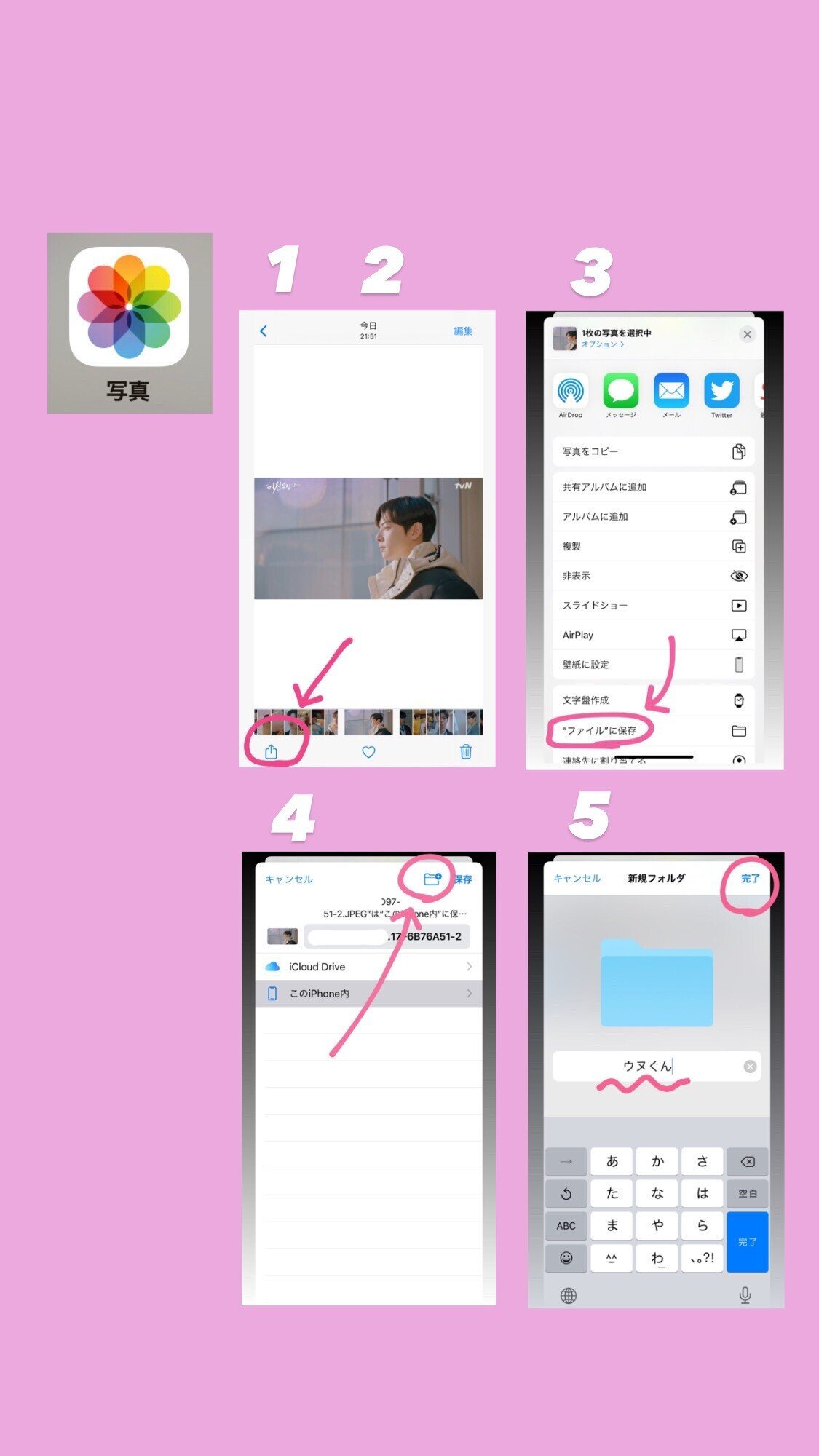
6. iPhoneのアプリ「ファイル」を開き、検索のところで、5を検索。
7. 結果ででてきたファイルを押す。
8. 出てきた写真を長押しする。
9. 「情報」を押す。
10. もし表示が少なかったら、小さい文字の「表示を増やす」を押す。そうしたら、サイズが分かります。(私の画像では、1,919×1,021)
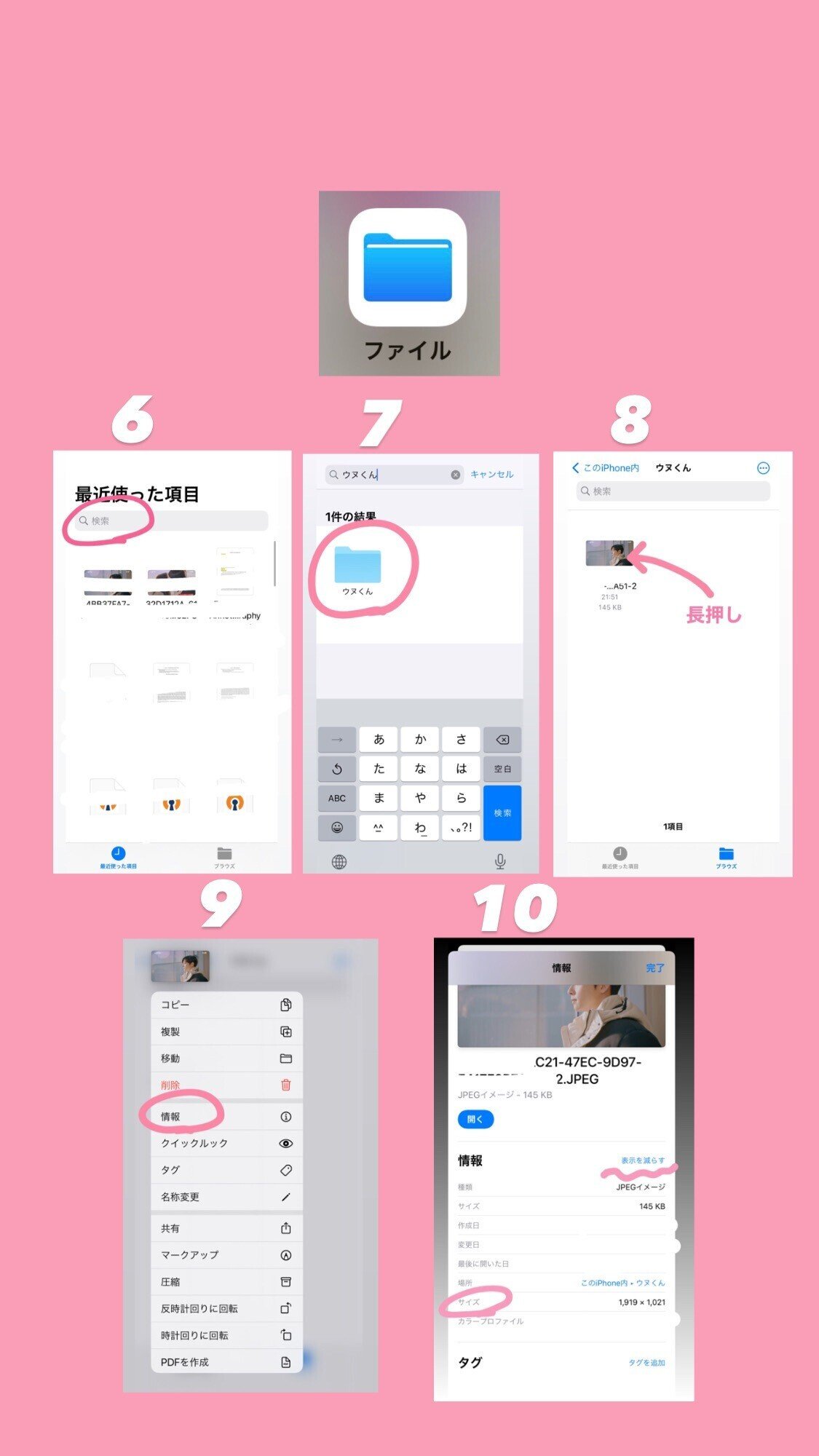
この方法で簡単に調べられます。画像のサイズ(重さ)等もわかるので便利です✨
もし質問があれば、Twitterにてお気軽にご連絡ください〜!
